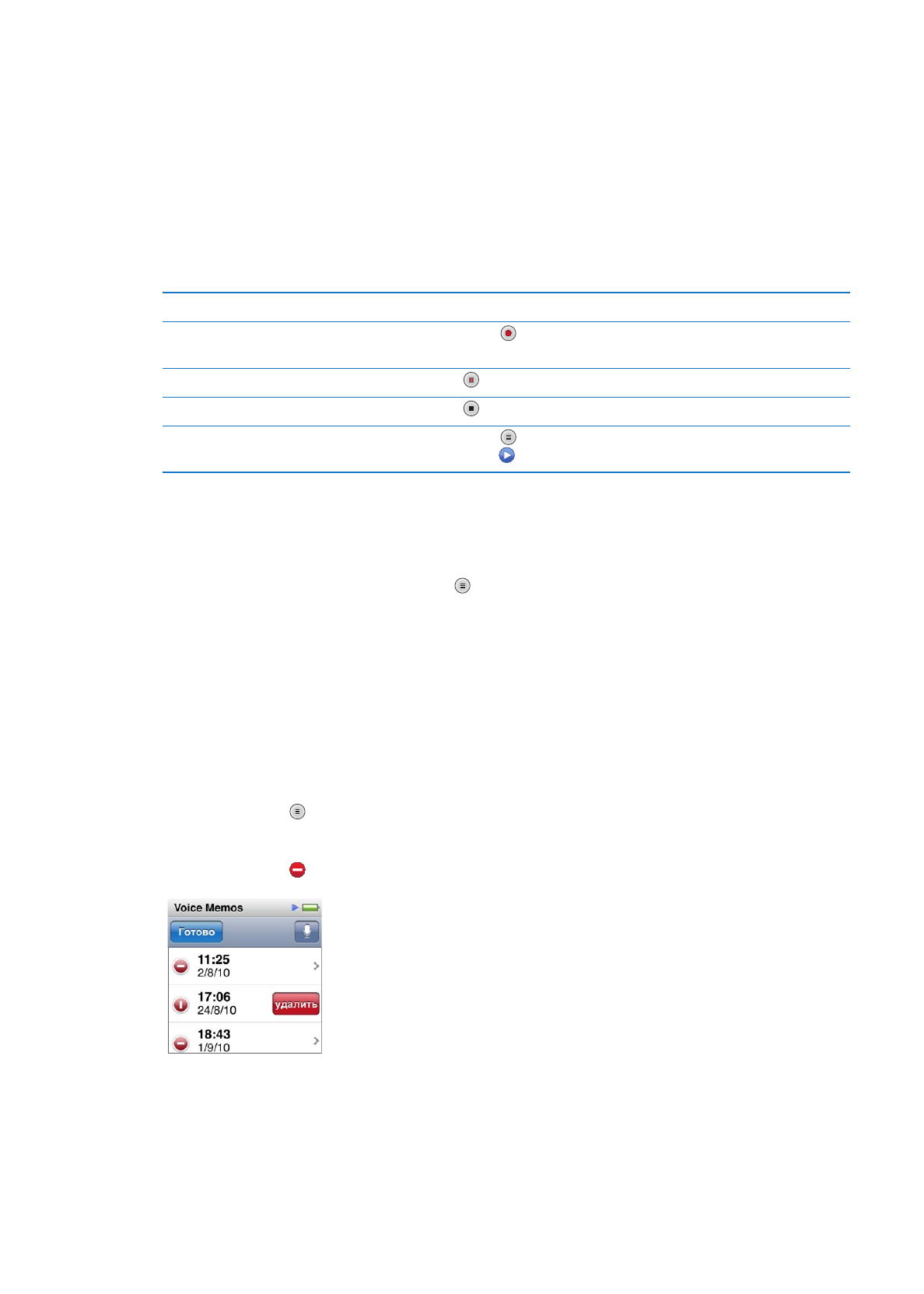
Запись голосовых заметок
С помощью дополнительных наушников Apple с пультом управления и микрофоном (их
можно приобрести в розничном магазине Apple) Вы можете записывать голосовые заметки.
Значок «Диктофон» отображается на главном экране, если Вы сохранили голосовые заметки
на iPod nano (если эта функция не отключена в разделе «Настройки»).
Подсоедините наушники Apple с пультом управления и микрофоном (или поддерживаемый
аксессуар стороннего производителя) к разъему для наушников iPod nano, а затем
коснитесь значка «Диктофон» на главном экране. Ниже перечислены способы записи
и воспроизведения сделанных записей.
Чтобы
Сделайте следующее
Как начать запись или возобновить
запись после паузы
Нажмите кнопку , чтобы начать запись. В строке состояния
отображается прошедшее время.
Приостановить запись
Коснитесь .
Остановить запись
Коснитесь .
Воспроизвести запись
Нажмите кнопку на экране «Диктофон». Нажмите запись, затем
нажмите кнопку рядом с голосовой записью.
Записанный Вами материал сортируется по дате и времени, Вы также можете присвоить
записям этикетки для более удобного поиска.
Добавление этикетки к записи
1
На экране «Диктофон» нажмите кнопку .
2
Коснитесь записи в списке.
3
Коснитесь «Этикетка», а затем коснитесь одного из вариантов.
Можно выбрать одну из следующих этикеток: «Памятка», «Подкаст», «Интервью», «Лекция»,
«Идея» или «Совещание».
Запись в списке отображается вместе с выбранной Вами этикеткой, а также датой и временем
записи.
Удаление записи
1
Нажмите кнопку на экране «Диктофон».
2
Коснитесь «Правка».
3
Нажмите кнопку рядом с записью, а затем нажмите кнопку «Удалить».
4
По окончании коснитесь «Готово».
52
Глава 9
Другие функции
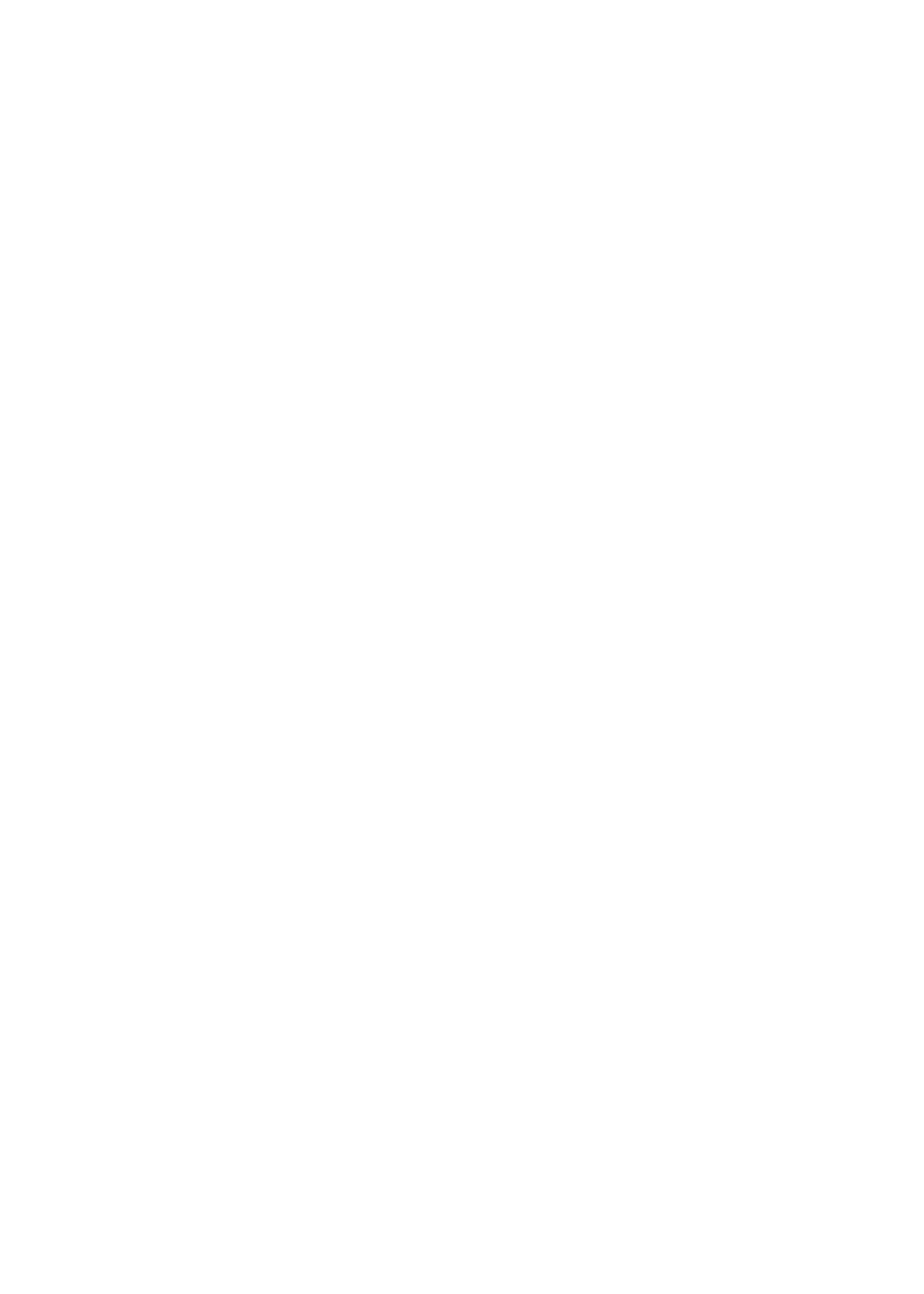
Синхронизация голосовых записей с компьютером
m
Если iPod nano настроен на автоматическую синхронизацию песен При подключении
iPod nano записанные голосовые заметки автоматически добавляются в плейлист iTunes
под названием «Голосовые записи» и удаляются с iPod nano. См. раздел «Автоматическая
синхронизация» на стр. 20.
m
Если iPod nano настроен на синхронизацию песен вручную, iTunes выдаст запрос
на синхронизацию новых голосовых записей при следующей синхронизации. См. раздел
«Управление iPod nano вручную» на стр. 20.
Голосовые записи сохраняются в папке «Записи» на iPod nano в формате M4A. Настроив
iPod nano на использование в качестве внешнего диска, Вы сможете копировать голосовые
записи из папки. Подробную информацию об использовании iPod nano в качестве внешнего
диска см. в разделе «Использование iPod nano в качестве внешнего диска».